电脑音响有电流声音如何消除 如何消除电脑音响的电流声
更新时间:2023-08-18 11:41:45作者:xiaoliu
电脑音响有电流声音如何消除,电脑音响是我们日常生活中不可或缺的一部分,然而有时候却会出现令人困扰的电流声音,这些电流声音可能会干扰我们的音乐享受,甚至影响我们的工作和娱乐体验。如何消除电脑音响的电流声呢?在本文中我们将探讨一些有效的方法来解决这个问题。无论您是专业音响爱好者还是普通用户,希望本文能为您提供帮助,让您的电脑音响回归清晰、纯净的音质。
方法如下:
1.找到“右下角声音图标”以WIN10系统为例,如图所示;
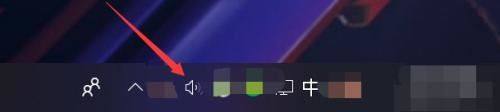
2.右键“打开声音设置”点击打开,如图所示;
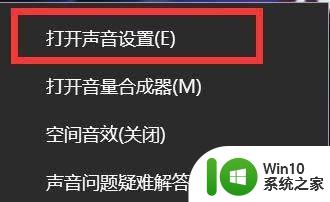
3.找到右侧“声音控制面板”点击打开,如图所示;
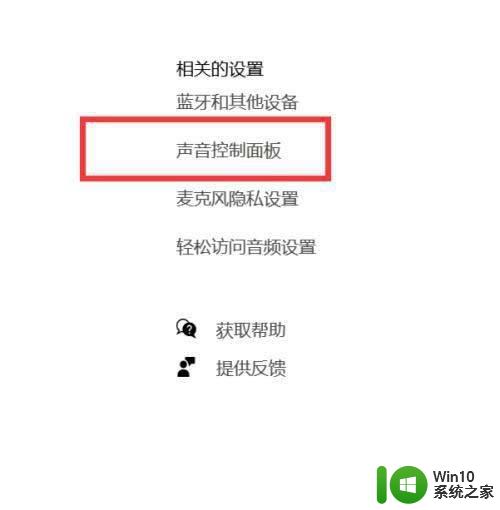
4.找到“绿色√的——扬声器”点击打开,如图所示;
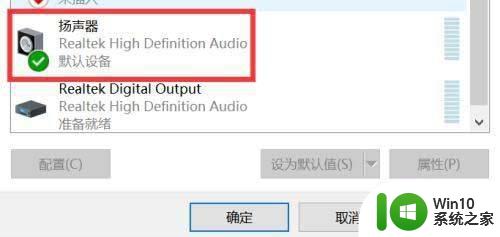
5.找到顶部“级别”点击打开,如图所示;
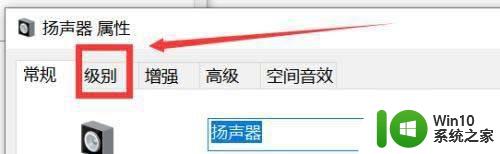
6.将“麦克风音量调到最小”点击确定即可,如图所示;
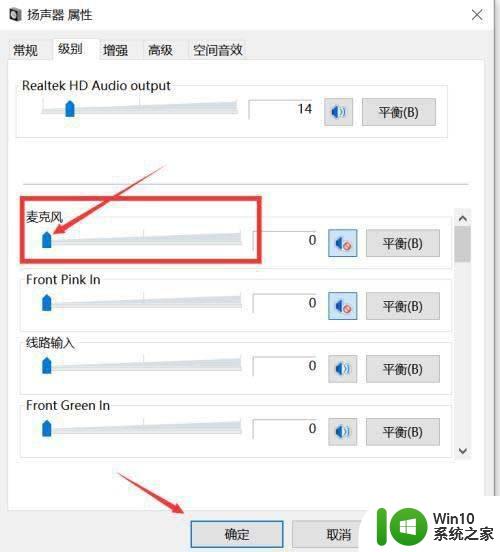
以上是电脑音响出现电流声的解决方法,操作简单快速,一步到位,希望这些内容能够帮助到你。
电脑音响有电流声音如何消除 如何消除电脑音响的电流声相关教程
- 如何去除电脑音响的电流声 电脑音响电流声去除方法
- 音响有滋滋声怎么回事 如何消除音箱电流声音
- 电脑音箱发出电流声怎么办 如何消除电脑音箱发出的电流声
- 音响插在主机上有电流声怎么办 电脑音响插上主机后出现电流声怎么办
- 如何消除电脑麦克风的电流噪音 麦克风插电脑有电流声怎么办
- 音响没声音电脑怎么设置 为什么电脑插了音响没有声音
- 音箱出现电流声是什么原因 音响插上电脑有电流声怎么办
- 电脑电流麦怎么消除 电脑电流麦噪音问题解决方法
- 电脑音箱有电流声是怎么回事 电脑音箱有电流声的解决办法
- 电脑连接音响没有声音的解决方法 电脑音响没有声音怎么解决
- 电脑风扇总是滋滋响如何处理 电脑风扇噪音如何消除
- 电脑插音响没声音怎么回事 电脑音箱无声音的解决方法
- U盘装机提示Error 15:File Not Found怎么解决 U盘装机Error 15怎么解决
- 无线网络手机能连上电脑连不上怎么办 无线网络手机连接电脑失败怎么解决
- 酷我音乐电脑版怎么取消边听歌变缓存 酷我音乐电脑版取消边听歌功能步骤
- 设置电脑ip提示出现了一个意外怎么解决 电脑IP设置出现意外怎么办
电脑教程推荐
- 1 w8系统运行程序提示msg:xxxx.exe–无法找到入口的解决方法 w8系统无法找到入口程序解决方法
- 2 雷电模拟器游戏中心打不开一直加载中怎么解决 雷电模拟器游戏中心无法打开怎么办
- 3 如何使用disk genius调整分区大小c盘 Disk Genius如何调整C盘分区大小
- 4 清除xp系统操作记录保护隐私安全的方法 如何清除Windows XP系统中的操作记录以保护隐私安全
- 5 u盘需要提供管理员权限才能复制到文件夹怎么办 u盘复制文件夹需要管理员权限
- 6 华硕P8H61-M PLUS主板bios设置u盘启动的步骤图解 华硕P8H61-M PLUS主板bios设置u盘启动方法步骤图解
- 7 无法打开这个应用请与你的系统管理员联系怎么办 应用打不开怎么处理
- 8 华擎主板设置bios的方法 华擎主板bios设置教程
- 9 笔记本无法正常启动您的电脑oxc0000001修复方法 笔记本电脑启动错误oxc0000001解决方法
- 10 U盘盘符不显示时打开U盘的技巧 U盘插入电脑后没反应怎么办
win10系统推荐
- 1 电脑公司ghost win10 64位专业免激活版v2023.12
- 2 番茄家园ghost win10 32位旗舰破解版v2023.12
- 3 索尼笔记本ghost win10 64位原版正式版v2023.12
- 4 系统之家ghost win10 64位u盘家庭版v2023.12
- 5 电脑公司ghost win10 64位官方破解版v2023.12
- 6 系统之家windows10 64位原版安装版v2023.12
- 7 深度技术ghost win10 64位极速稳定版v2023.12
- 8 雨林木风ghost win10 64位专业旗舰版v2023.12
- 9 电脑公司ghost win10 32位正式装机版v2023.12
- 10 系统之家ghost win10 64位专业版原版下载v2023.12